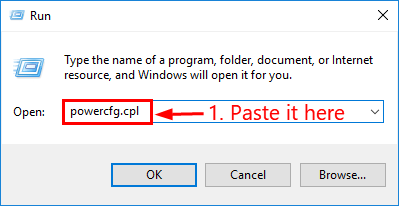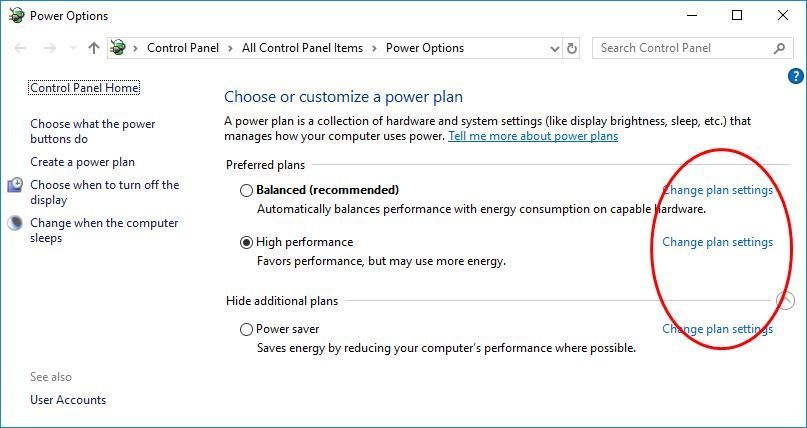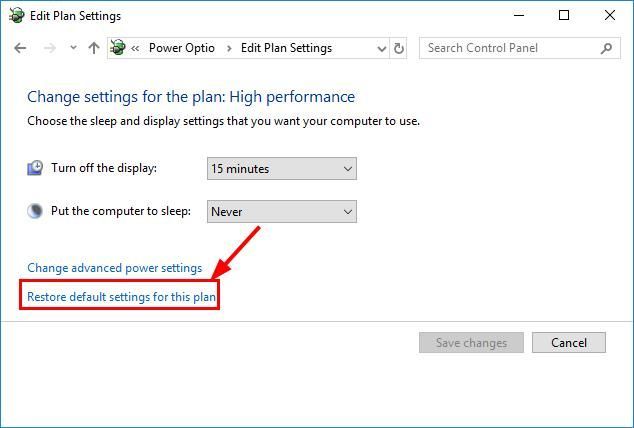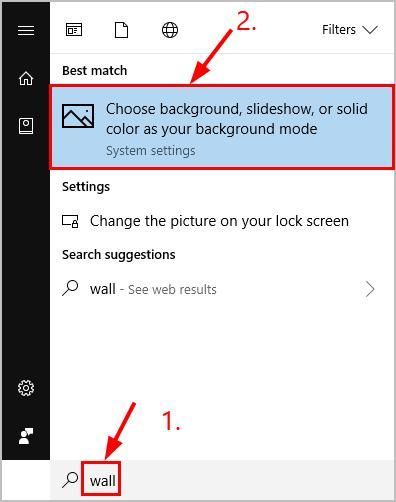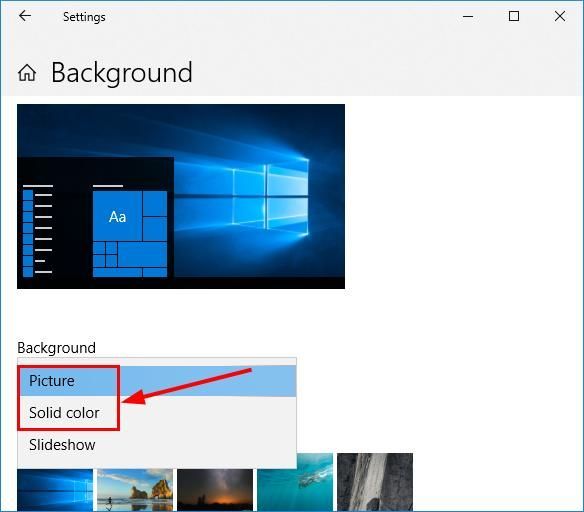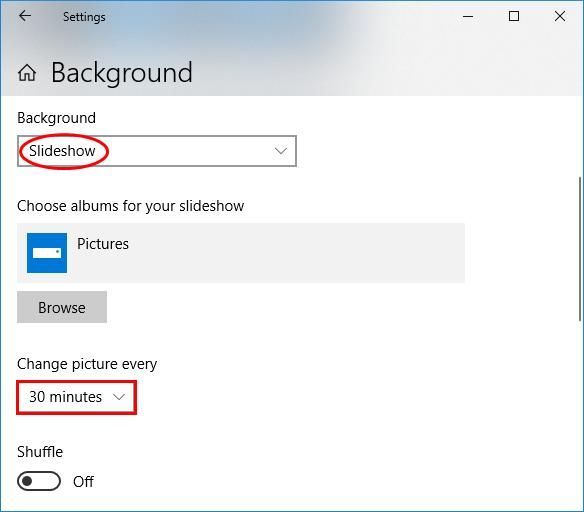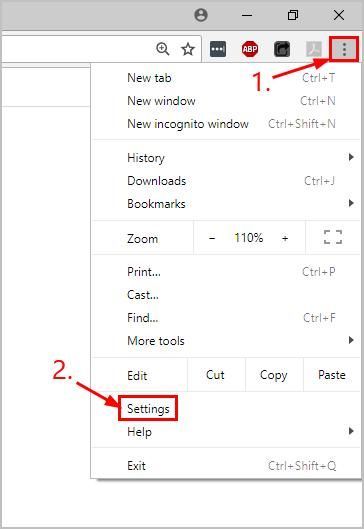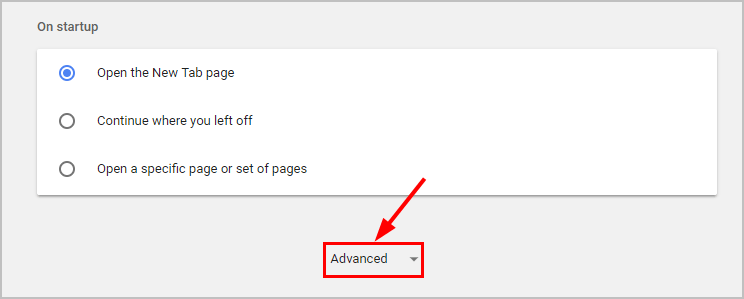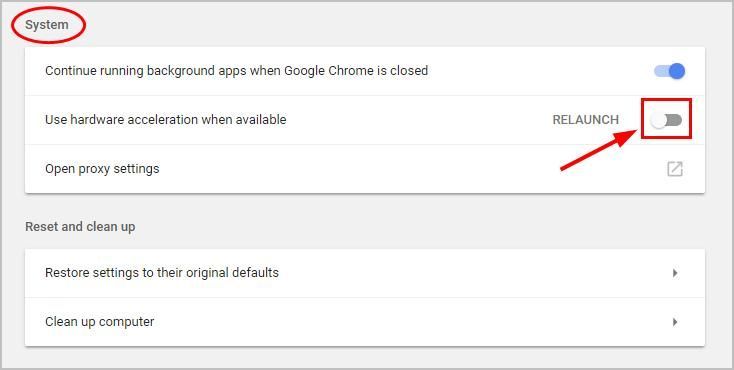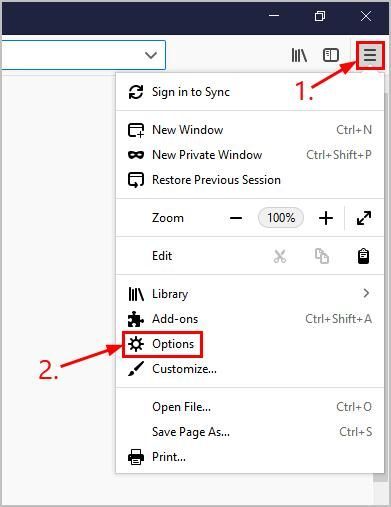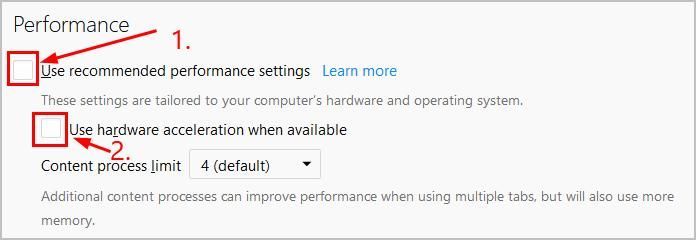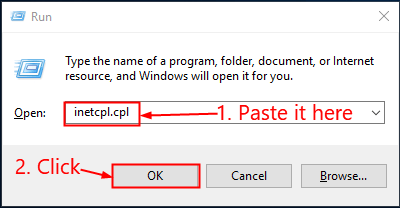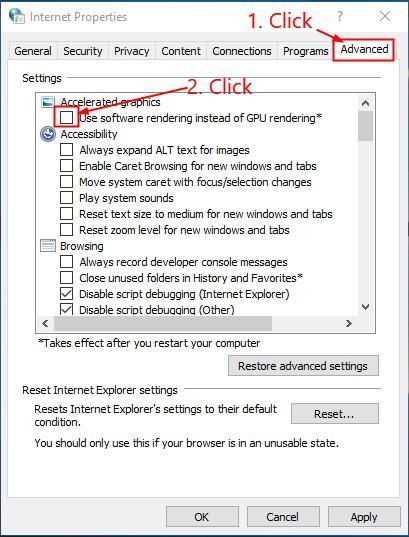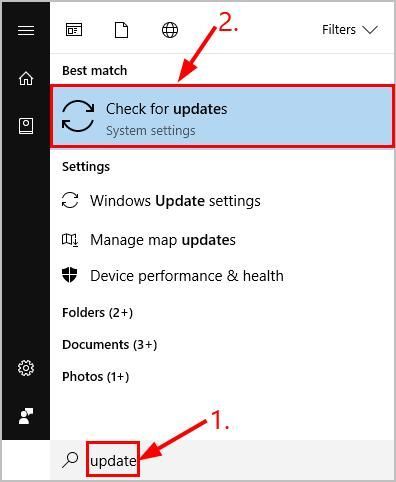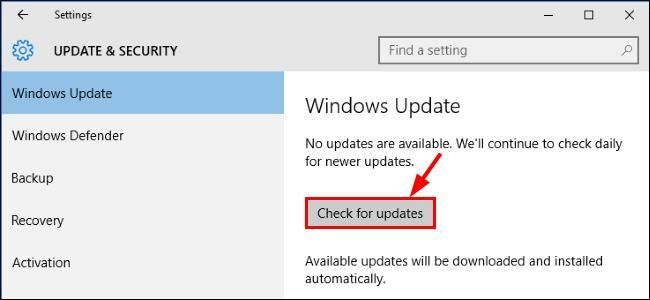'>
آپ کے کمپیوٹر پر ویڈیو ہڑبڑاانے کے مسائل ہیں؟ تم اکیلے نہیں ہو. لیکن پریشان نہ ہوں - فکس کرنا اکثر آسان ہوتا ہے…
ویڈیو ہڑتال کے لئے 5 اصلاحات
نیچے دیئے گئے تمام اسکرین شاٹس ہیں ونڈوز 10 ، لیکن اصلاحات بھی کام کرتی ہیں ونڈوز 8.1 اور 7 .
ہوسکتا ہے کہ آپ کو تمام اصلاحات آزمانے کی ضرورت نہ ہو۔ صرف فہرست میں اپنے راستے پر کام کریں جب تک کہ آپ کا ویڈیو دوبارہ بغیر کسی رکاوٹ کے لوڈ نہ ہو۔
- اپنے گرافکس ڈرائیور کو اپ ڈیٹ کریں
- اپنے موجودہ پاور پلان کے لئے پہلے سے طے شدہ ترتیبات کو بحال کریں
- وال پیپر کی ترتیبات کو تبدیل کریں
- ہارڈویئر ایکسلریشن سوئچ کریں
- ونڈوز کے سبھی اپ ڈیٹس کو انسٹال کریں
درست کریں 1: اپنے گرافکس ڈرائیور کو اپ ڈیٹ کریں
اگر آپ کے پاس غلط یا پرانی گرافکس ڈرائیور ہے تو یہ مسئلہ پیدا ہوسکتا ہےآپ کے کمپیوٹر پر لہذا آپ کو یہ دیکھنے کے ل your اپنے گرافکس ڈرائیور کو اپ ڈیٹ کرنا چاہئے۔ اگر آپ کے پاس اپنے ڈرائیوروں کو دستی طور پر اپ ڈیٹ کرنے کے لئے وقت ، صبر اور کمپیوٹر کی مہارت نہیں ہے تو ، اس کے بجائے ، آپ خود بخود یہ کام کرسکتے ہیں آسان ڈرائیور
آسان ڈرائیور آپ کے سسٹم کو خود بخود پہچان لے گا اور اس کے لئے درست ڈرائیور تلاش کرے گا۔ آپ کو بالکل یہ جاننے کی ضرورت نہیں ہے کہ آپ کا کمپیوٹر کون سا سسٹم چل رہا ہے ، آپ کو جس غلط ڈرائیور کو ڈاؤن لوڈ کیا جارہا ہے اس سے پریشان ہونے کی ضرورت نہیں ہے ، اور انسٹال کرتے وقت آپ کو کسی غلطی کی فکر کرنے کی ضرورت نہیں ہے۔ ڈرائیور ایزی یہ سب سنبھال لیتے ہیں۔
آپ اپنے ڈرائیورز کو خود بخود کسی ایک سے بھی تازہ کاری کرسکتے ہیں مفت یا پھر پرو ورژن آسان ڈرائیور لیکن پرو ورژن کے ساتھ یہ صرف 2 اقدامات کرتا ہے (اور آپ کو پورا تعاون اور 30 دن کی رقم کی واپسی کی ضمانت مل جاتی ہے):
1) ڈاؤن لوڈ کریں اور ڈرائیور ایزی انسٹال کریں۔
2) آسان ڈرائیور چلائیں اور پر کلک کریں جائزہ لینا بٹن اس کے بعد ڈرائیور ایزی آپ کے کمپیوٹر کو اسکین کرے گا اور کسی بھی پریشانی والے ڈرائیور کا پتہ لگائے گا۔

3) کلک کریں تمام تجدید کریں خود بخود ڈاؤن لوڈ اور انسٹال کرنے کے لئے جو آپ کے سسٹم پر موجود ہیں یا ختم ہوچکے ہیں ان تمام ڈرائیوروں کا صحیح ورژن (اس کی ضرورت ہوتی ہے پرو ورژن - جب آپ سب کو اپ ڈیٹ کرتے ہیں تو آپ کو اپ گریڈ کرنے کا اشارہ کیا جائے گا)۔
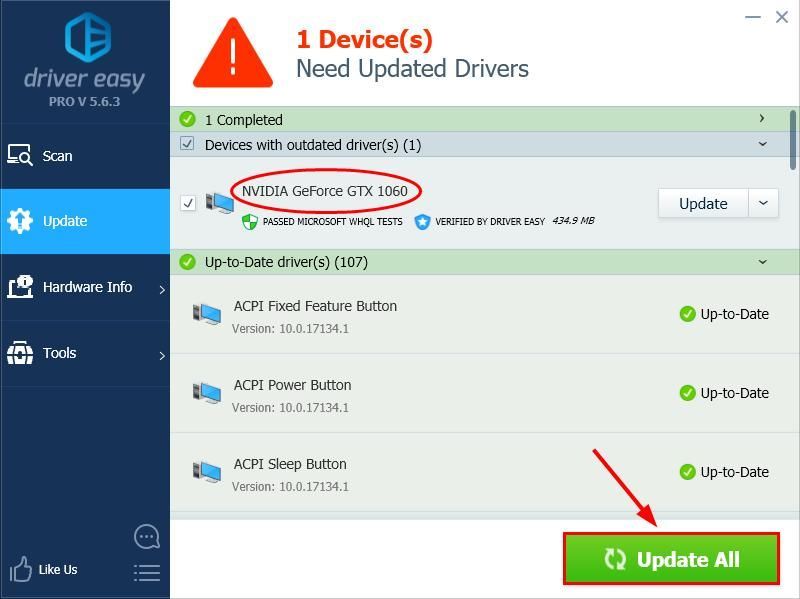
4) اپنے کمپیوٹر کو دوبارہ اسٹارٹ کریں ، ویڈیو چیک کریں اور دیکھیں کہ آیا اس بار یہ ناکام ہوکر چلتا ہے۔ اگر ہاں ، تو محفل! لیکن اگر مسئلہ باقی ہے تو ، براہ کرم آگے بڑھیں 2 درست کریں ، نیچے
درست کریں 2: اپنے موجودہ پاور پلان کیلئے ڈیفالٹ سیٹنگیں بحال کریں
- اپنے کی بورڈ پر ، دبائیں ونڈوز لوگو کی اور R اسی وقت ، پھر کاپی اور پیسٹ کریں powercfg.cpl باکس میں دبائیں اور دبائیں داخل کریں .
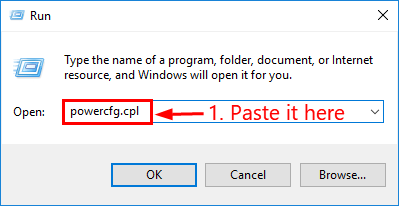
- کلک کریں منصوبے کی ترتیبات کو تبدیل کریں اس کے بعد آپ کا موجودہ (منتخب کردہ) پاور پلان .
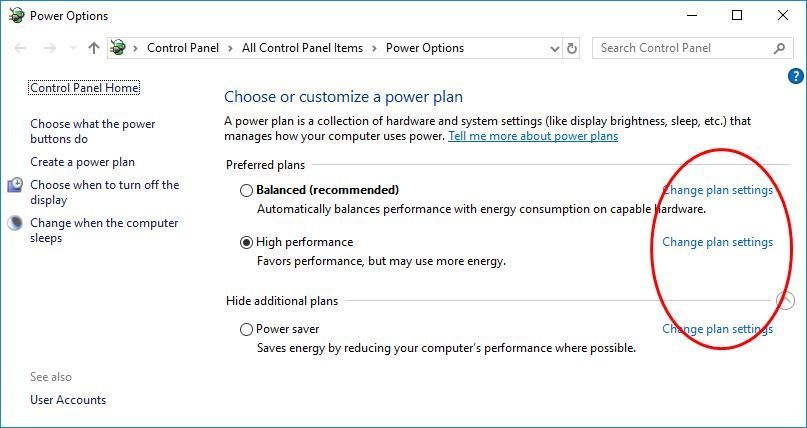
- کلک کریں اس منصوبے کے لئے پہلے سے طے شدہ ترتیبات کو بحال کریں .
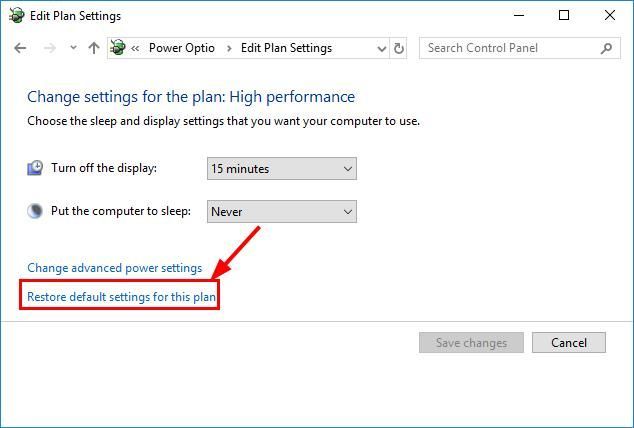
کلک کریں جی ہاں بحالی کی تصدیق کرنے کے لئے. - اپنے کمپیوٹر کو دوبارہ شروع کریں اور دیکھیں کہ آیا اب آپ کی ویڈیو ٹھیک سے چل رہی ہے۔
درست کریں 3: وال پیپر کی ترتیبات کو تبدیل کریں
کبھی کبھی ونڈوز میں وال پیپر بگ مسئلے کی وجہ سے آپ کا ویڈیو ہٹ جاتا ہے: ہر بار جب آپ کے ڈیسک ٹاپ پر وال پیپر تبدیل ہوتا ہے تو ، ویڈیو ایک فریم کو چھوڑ دیتی ہے ، لہذا ہڑبڑانے والی پریشانی اسے ٹھیک کرنے کے لئے:
میں ونڈوز 10 استعمال کر رہا ہوں:
میں ونڈوز 8/7 استعمال کر رہا ہوں:
میں ونڈوز 10 استعمال کر رہا ہوں:
- اپنے کی بورڈ پر ، دبائیں ونڈوز لوگو کی اور ٹائپ کریں دیوار . پھر کلک کریں پس منظر ، سلائڈ شو ، یا ٹھوس رنگ کا انتخاب اپنے پس منظر کے موڈ کے طور پر کریں .
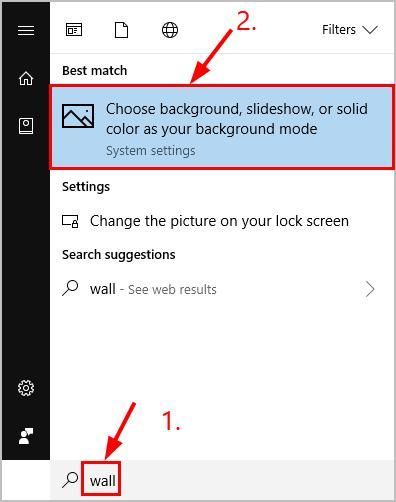
- میں پس منظر ، کا انتخاب کریں تصویر یا ٹھوس رنگ .
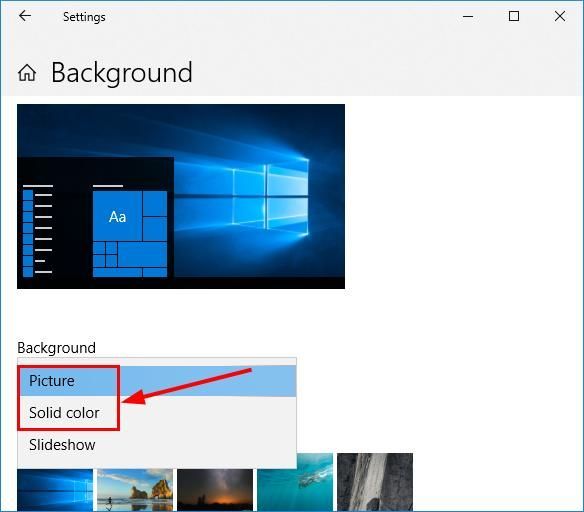
یا اگر آپ منتخب کرتے ہیں سلائیڈ شو ، میں ایک طویل وقت کے وقفے کو منتخب کرنے کے لئے بنائیں ہر تصویر بدلیں (مثال کے طور پر 30 منٹ)
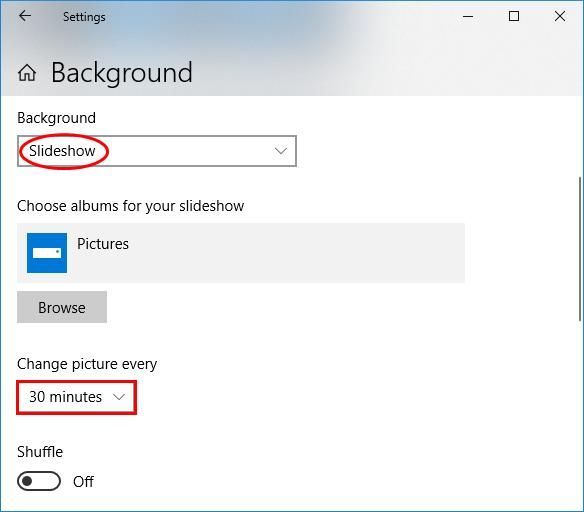
- اپنے کمپیوٹر کو دوبارہ شروع کریں اور دیکھیں کہ آیا اب آپ کی ویڈیو ٹھیک سے چل رہی ہے۔
میں ونڈوز 8/7 استعمال کر رہا ہوں:
- اپنے کی بورڈ پر ، دبائیں ونڈوز لوگو کی اور ٹائپ کریں دیوار . پھر کلک کریں ڈیسک ٹاپ کا پس منظر چیک کریں .
- میں تصویر کا مقام ، منتخب کریں ونڈوز ڈیسک ٹاپ کے پس منظر ، اعلی درجے کی تصاویر یا ٹھوس رنگ ڈراپ ڈاؤن مینو سے ، پھر کلک کریں ایک آئٹم اور کلک کریں تبدیلیاں محفوظ کرو .
درست کریں 4: سوئچ کریں ہارڈ وئر کی صلاحیت بہتر بنانا
سوئچنگ ہارڈ وئر کی صلاحیت بہتر بنانا خاص طور پر مفید ثابت ہوسکتا ہے اگر آپ کے ویڈیو کو ہچکچاتے کرنے کے معاملات صرف اس وقت ہوتے ہیں جب آپ کے براؤزر پر ویڈیوز کو اسٹریم کرتے ہو۔
تبدیل کرنا ہارڈ وئر کی صلاحیت بہتر بنانا ، ہمیں اسے تبدیل کرنا پڑے گا اس کے برعکس زیادہ سے زیادہ براؤزر کی کارکردگی کے لئے۔
میں گوگل کروم ، فائر فاکس اور انٹرنیٹ ایکسپلورر :
میں استعمال کر رہا ہوں گوگل کروم :
میں استعمال کر رہا ہوں فائر فاکس:
میں انٹرنیٹ ایکسپلورر استعمال کر رہا ہوں:
میں استعمال کر رہا ہوں گوگل کروم:
- کروم میں ، iاوپر دائیں کونے پر ، کلک کریں تین عمودی نقطوں بٹن> ترتیبات .
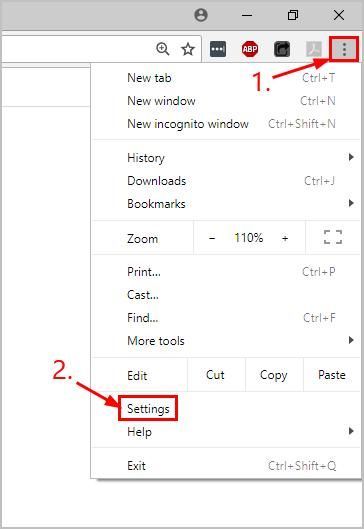
- نیچے نیچے سکرول کریں اور کلک کریں اعلی درجے کی .
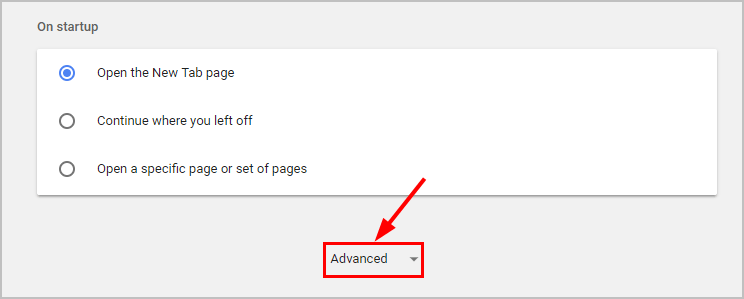
- پھر نیچے اور نیچے تک سکرول کریں سسٹم ، کلک کریں ٹوگل اگلے دستیاب ہونے پر ہارڈویئر ایکسلریشن کا استعمال کریں چاہے وہ آن یا آف ہو۔
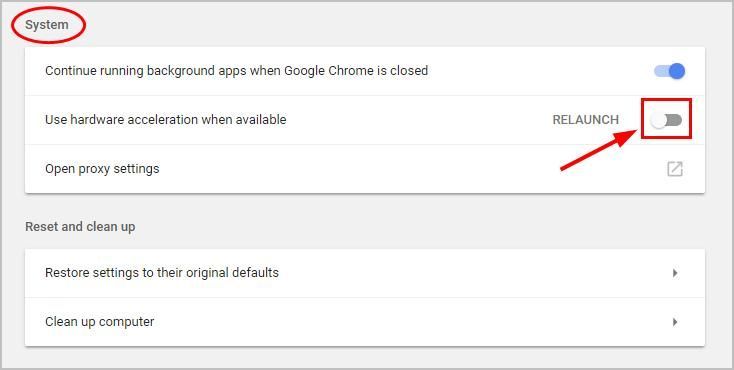
- اپنے کروم کو دوبارہ لانچ کریں ، کروم میں ایک ویڈیو چلائیں اور امید ہے کہ یہ ٹھیک سے کام کر رہا ہے۔ اگر ویڈیو توڑنا مسئلہ اب بھی برقرار ہے ، پر آگے بڑھیں 5 درست کریں .
میں استعمال کر رہا ہوں فائر فاکس:
- فائر فاکس میں ، کلک کریں مینو بٹن > اختیارات .
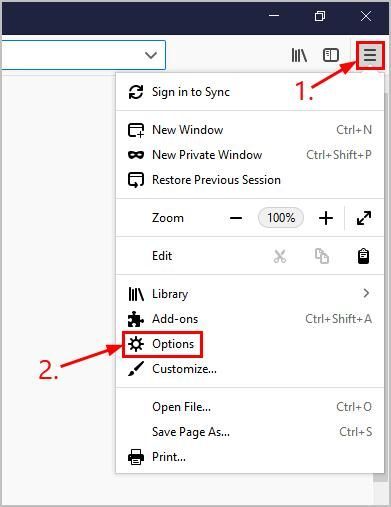
- نیچے سکرول کریں کارکردگی ، پھر چیک کریں ڈبے پہلے کارکردگی کی تجویز کردہ ترتیبات کا استعمال کریں . اور پھر کلک کریں ڈبہ پہلے دستیاب ہونے پر ہارڈویئر ایکسلریشن کا استعمال کریں چاہے وہ آن یا آف ہو۔
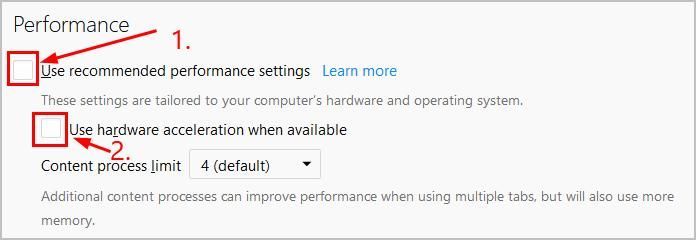
- اپنے فائر فاکس کو دوبارہ لانچ کریں ، فائر فاکس میں ایک ویڈیو چلائیں اور امید ہے کہ یہ ٹھیک طرح سے کام کر رہا ہے۔اگر ویڈیو توڑنا مسئلہ اب بھی برقرار ہے ، پر آگے بڑھیں 5 درست کریں .
میں انٹرنیٹ ایکسپلورر استعمال کر رہا ہوں:
- اپنے کی بورڈ پر ، دبائیں ونڈوز لوگو کی اور R اسی وقت ، پھر کاپی اور پیسٹ کریں inetcpl.cpl باکس میں کلک کریں اور کلک کریں ٹھیک ہے .
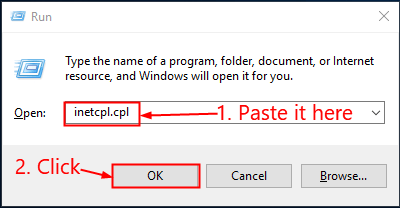
- کلک کریں اعلی درجے کی . پھر کلک کریں ڈبہ پہلے GPU رینڈرنگ کی بجائے سافٹ ویئر رینڈرنگ استعمال کریں چاہے وہ آن یا آف ہو۔
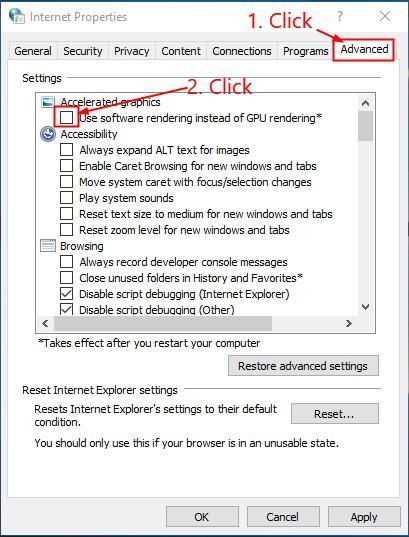
- کلک کریں درخواست دیں > ٹھیک ہے .
- اپنا کمپیوٹر دوبارہ شروع کریں اور اپنا ویڈیو چلائیں انٹرنیٹ ایکسپلورر دیکھنا یہ ہے کہ آیا یہ کام کرتا ہے۔اگر ویڈیو توڑنا مسئلہ اب بھی برقرار ہے ، پر آگے بڑھیں 5 درست کریں ، نیچے
5 درست کریں: ونڈوز کے سبھی اپ ڈیٹس کو انسٹال کریں
ونڈوز اپ ڈیٹ سسٹم کیڑے کو ٹھیک کرنے میں مدد کرنے کا ایک اہم ٹول ہے۔ ہم یہ دیکھنے کے لئے دستیاب تمام اپ ڈیٹس کو انسٹال کرنے کی کوشش کر سکتے ہیں کہ آیا اس نے ہمارے چاپے والے ویڈیو مسئلے کو ٹھیک کیا ہے:
- اپنے کی بورڈ پر ، دبائیں ونڈوز لوگو کی اور ٹائپ کریں اپ ڈیٹ . پھر کلک کریں اپ ڈیٹ کے لیے چیک کریں .
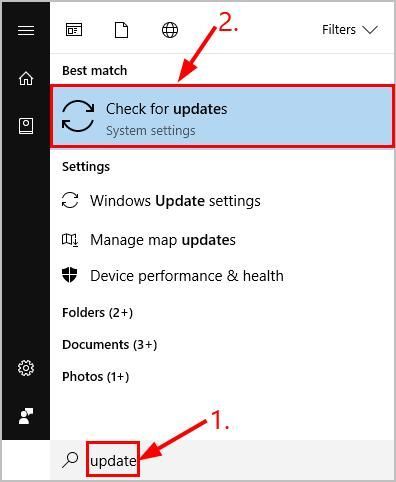
- کلک کریں اپ ڈیٹ کے لیے چیک کریں .
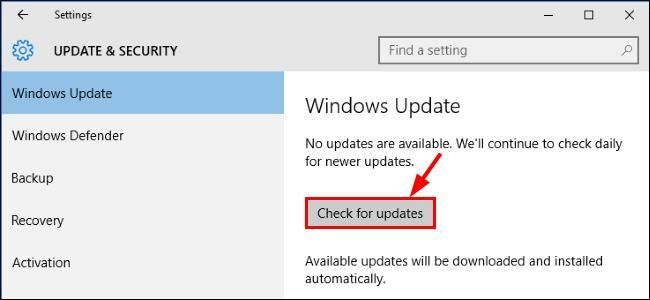
- تمام دستیاب تازہ کارییں خود بخود ڈاؤن لوڈ اور انسٹال ہوجائیں گی۔ اس کے بعد ، ایک ویڈیو چلائیں اور دیکھیں کہ یہ ٹھیک سے بوجھل ہے یا نہیں۔
آپ وہاں جاتے ہیں - اپنی 5 کے ل top ٹاپس ویڈیو توڑنا مسئلہ امید ہے کہ اگر آپ کے مزید کوئی سوالات ہیں تو اس سے نیچے تبصرہ کرنے میں مدد ملے گی اور بلا جھجھک۔ 🙂